Как убрать пароль с телефона Самсунг? Простая, казалось бы, задача, порой не исполнима из-за сбоев в работе смартфона. В статье приведены работающие способы, как избавиться от ставшего ненужным сервиса.
Как снять блокировку с телефона Самсунг если забыл пароль или произошел сбой
Вопрос, как снять блокировку с телефона Самсунг если забыл пароль при включении может встать перед каждым пользователем. Возможно, вы просто забыли нужную комбинацию, или же произошел программный сбой, и вход на смартфон стандартными методами больше не доступен. В любом случае разблокировать Самсунг Галакси своими руками реально.
Если у вас сохранились чек и (или) коробка, можно позвонить или написать в техподдержку компании с просьбой снять Самсунг. Это не самый быстрый способ, но все же действенный. Но если вы хотите разблокировать Самсунг Галакси самостоятельно, можно попробовать применить перечисленные ниже методы.
Сервис Find My Mobile
Этот способ подойдет, если на смартфоне выполнен вход в аккаунт Samsung, а также имеется доступ в интернет. Чтобы обеспечить девайсу выход в сеть при заблокированном экране, можно установить в него SIM-карту с подключенным 3G или LTE.
- зайдите с браузера компьютера или другого телефона на официальный сайт сервиса;
- введите логин и пароль от учетной записи Самсунг, которая используется на заблокированном гаджете;
- нажмите кнопку «Войти»;
- если к аккаунту подключено несколько гаджетов от Самсунг, выберите пункт с названием нужного устройства в левом верхнем углу;
- кликните по кнопке «Еще» в левом меню;
- нажмите «Разблокировать мое устройство»;
- в появившемся окне впишите пароль от аккаунта;
- подтвердите действие, на смартфоне произойдет сброс пароля с экрана блокировки.
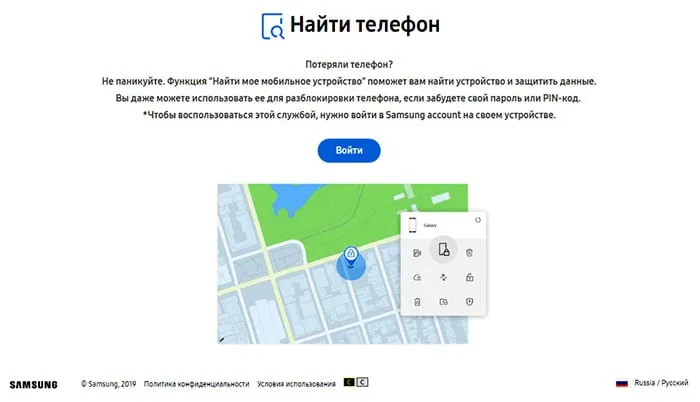
Восстановить данные для входа в учетную запись от Samsung на Find My Mobile можно, кликнув по строке «Узнайте свой идентификатор или пароль», которая находится немного ниже.
Защитный пин-код
При установке блокировки при помощи графического ключа система требует введение дополнительного ПИН-кода. Эту цифровую комбинацию рекомендуется сразу записать в надежном месте (не на данном телефоне).
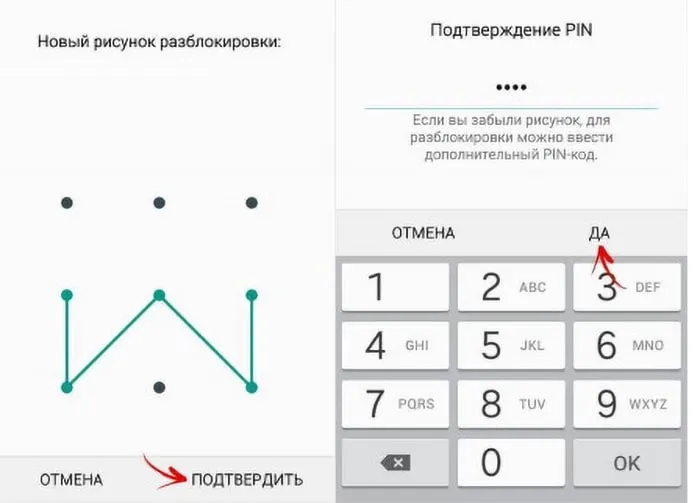
Впоследствии, если понадобится разблокировать Samsung без графического ключа с помощью дополнительного ПИН, необходимо просто нажать на строку «Доп. PIN» и вписать сохраненный код.
Удаление графического ключа через Гугл-аккаунт
Этот метод как разблокировать Телефон Самсунг работает на моделях с Android до пятой версии включительно и помогает только в том случае, если пользователь забыл графический ключ. Чтобы снять блокировку:
- тапните по строке «Разблокировать в Google»;
- впишите логин и пароль от учетной записи, которая используется на телефоне.
Если нужной надписи на экране смартфона нет, значит на нем стоит более новая прошивка, либо не выполнен вход в Гугл-аккаунт.
Безопасный режим
Безопасный режим на устройствах с операционной системой андроид позволяет исправлять сбои, возникшие при работе ОС, а также восстанавливать доступ к гаджету, к которому был забыт пароль.

Ручное удаление файла, отвечающего за графический ключ
Стирание из внутренней памяти файла, в котором хранится информация о графическом ключе — удобный способ разблокировки Samsung. Но он может сработать только, если на телефоне был заранее активирован режим отладки с помощью USB.
Разблокировка телефона Samsung через удаление файла gesture.key:
- отключите устройство;
- зажмите одновременно клавишу питания и увеличения громкости, чтобы зайти в меню Recovery (на некоторых моделях смартфонов требуется дополнительно нажать кнопку «Домой»);
- откройте папку Data/System;
- найдите и удалите файл gesture.key;
- перезагрузите гаджет, забытый графический ключ будет стерт.
Режим отладки по USB активируется в меню разработчика.
Dr.Fone – удобная и легкая в использовании программа, которая откроет доступ к заблокированному гаджету буквально за несколько минут. Для того чтобы проверить ПО в действии, его необходимо скачать на компьютер, воспользовавшись безопасным и проверенным источником. Далее нужно следовать четкому алгоритму:
Инструкция по снятию пин кода
Рассмотрим процесс снятия PIN на примере Galaxy с Android 10:
- Зайдите в меню « Настройки «
- Перейдите в раздел « Биометрические данные или пароли » (либо «Экран блокировки», в зависимости от версии прошивки)
- На вкладке « Пароль экрана блокировки » нажмите « Выключение пароля разблокировки экрана «
- Подтвердите процедуру введи текущий пин-код.
Обратите внимание, что будут отключены и удалены все используемые ранее средства разблокировки, например данные отпечатков пальцев.
Что делать если забыли пин-код
Если вы забыли пин код телефона Samsung, и при этом у вас нет другого варианта разблокировки, например по отпечатку пальца или распознаванию лица, то единственным выходом из ситуации будет сброс настроек до заводского состояния.
- Все данные с телефона будут удалены
- Вы сможете зайти в свой Samsung если только вы знаете данные учётной записи Samsung или Google, которая привязана и используется в данном телефоне.
Недоступность данных и доступа в телефон без знания пин-кода и данных учётной записи вполне логичная мера, способная защитить данные реального владельца от злоумышленников.
Как сделать сброс настроек без входа в меню
Для осуществления сброса необходимо:
- Выключить телефон
- Зажать одновременно кнопки « Home », « Power » и рычажок усиления громкости, подержав их секунд 10, пока не включится экран
- Используя регулятор громкости, найти « wipe data/factory », подтвердить действие с помощью кнопки «Power»
- Перейти к пункту « Yes », и подтвердить выбор кнопкой питания
- Найти « wipe cache partition »
- Ещё раз подтвердить и ждать перезагрузки вашего Samsung Galaxy.
После этих действий ваш телефон вернется в состояние “из коробки” и после входа в учётную запись вы сможете установить новый PIN-код.
Рекомендуем вам всегда записывать пин-код и хранить его дома, а для сохранности данных периодически делайте их резервное копирование в облако Google.
Снять блокировку можно и при помощи учетной записи Google. Для этого необходимо войти в свой аккаунт на сервисе «Найти устройство» с компьютера или другого телефона (вам понадобится адрес электронной почты, который вы используете в качестве логина, а также пароль от учетной записи). Метод сработает только, если:
Проблемы и их решение
Выше мы рассмотрели стандартный метод, как отключить блокировку экрана на Самсунге. Но на практике задача не всегда решается гладко. Бывают ситуации, когда в меню некоторые пункты становятся неактивны. К примеру, можно выбрать только ПИН-код, рисунок и пароль, а остальные варианты недоступны. Ниже рассмотрим основные причины и пути их решения.
Чтобы снять блокировку экрана на Самсунге, удалите VPN. Суть этой опции в создании защищенного соединения. Для добавления VPN необходимо блокировать дисплей паролем, PIN-кодом или рисунком, поэтому до отключения функции убрать специальный режим не выйдет. Чтобы отключить VPN, сделайте следующее:
Этот способ позволяет убрать блокировку и разблокировать экран на Самсунг в обычном режиме. Если VPN удален, а проблема сохраняется, или этого режима вообще не было, попробуйте другие варианты.
Выключите права администратора
Иногда экран Самсунг блокируется из-за прав администратора, включенных в некоторых приложениях. Для отключения этой опции сделайте такие шаги:
В выпавшем окне найдите ПО, которое пользуется особой привилегией и выключите ненужные права путем перевода ползунка в нужную позицию. Теперь проверьте, получится убрать блокировку или нет.
Уберите лишние сертификаты
При установке сертификата пользователь должен заблокировать экран одним из способов. До момента, пока сертификат содержится в телефоне Самсунг, убрать блокировку не выйдет. Кроме того, такое ПО может использоваться для подключения к Вай-Фай или VPN. Чтобы выключить сертификат на Самсунг, сделайте такие шаги:
- Войдите в меню.
- Выберите раздел Настройки.
- Войдите в Биометрические данные и безопасность.
- Перейдите в секцию Безопасность. Если этих разделов нет, выберите Экран блокировки и защита.
- Войдите в Другие параметры безопасности.
- Перейдите в раздел Удалить учетные данные.
Теперь еще раз попробуйте убрать блокировку. Если экран так и остается заблокированным, попробуйте другой метод.
Шифрование памяти
С помощью шифрования защищаются персональные сведения Самсунг и исключается вероятность взлома устройства злоумышленниками. Чтобы отключить шифрование, сделайте такие шаги:
Теперь попробуйте убрать блокировку экрана на Самсунг. В случае неудачи переходите к следующему шагу.
Разблокируйте телефон в безопасном режиме
Иногда блокировку экрана не удается убрать из-за действия какого-то приложения. В таком случае попробуйте убрать блокирование через безопасный режим. Для этого:
- отключите аппарат;
- включите его и при появлении надписи Samsung зажмите Громкость вниз;
- удерживайте кнопку до полного включения;
- после загрузки слева внизу должна появиться надпись Безопасный режим.
Если после такого запуска вам удается убрать блокировки экрана, значит, этому процессу препятствует какое-то приложение. В таком случае удаляйте программу по одной и пробуйте сделать разблокировку в обычном режиме.
Сброс данных
Если ни одно из решений не помогает, сделайте сброс данных. Самый простой метод — через Настройки. Для этого войдите в Общие настройки, раздел Сброс (Архивация и Сброс, Конфиденциальность). Теперь выберите раздел Сброса и выберите Удалить все. После перезагрузки телефон Самсунг возвращается к первоначальному состоянию.
Если убрать блокировку и войти в меню не получается, сделайте эту работу с помощью кнопок. Алгоритм такой:
Как убрать блокировку, если вы забыли код или пароль
Сложнее обстоит ситуация, если вы не помните данные для разблокировки. Здесь можно использовать такие методы:
- Find My Mobile. Этот способ подходит, если вы добавили Самсунг аккаунт до блокировки, знаете e-mail и пароль. Войдите по ссылке findmymobile.samsung.com/?p=ru, перейдите в свой аккаунт и выберите раздел Разблокировки устройства.
- Дополнительный аккаунт Гугл или ПИН-код (для Самсунг с Андроид от 5.0 и выше). После пяти неправильных вводов графического ключа появится раздел Дополнительный PIN-код. Жмите на ссылку и укажите 4-значный пароль, который был указан перед придумыванием ключа.
Если рассмотренные методы не помогли, пригодится сброс данных, о котором мы рассказывали в прошлом разделе.
В выпавшем окне найдите ПО, которое пользуется особой привилегией и выключите ненужные права путем перевода ползунка в нужную позицию. Теперь проверьте, получится убрать блокировку или нет.
Отключение сертификатов
Еще одной причиной почему нельзя отключить на андроиде Самсунг блокировку экрана стандартным способом является наличие дополнительных сертификатов безопасности. Они устанавливались в результате скачивания с Play Market некоторых программ, которые требовали установить графический или цифровой пароль. И пока сертификаты безопасности будут активными пин-код в телефоне Самсунг отменить не получится.
Поэтому сперва нужно удалить все активные сертификаты. Для этого выполняют следующие действия:
- в меню выбирают раздел «Безопасность»;
- в нем находят вкладку «Другие параметры безопасности» и выбирают строку «Удалить учетные данные»;
- подтверждают удаление кнопкой «ОК».
На заметку!
Не всегда на устройстве есть активные сертификаты. Поэтому, когда при выполнении всех этапов необходимая строка высвечивается, как неактивная, значит, на смартфоне они отсутствуют. В таком случае заблокированный Самсунг нужно выключить другим способом.
После завершения всех этапов удаления сертификатов смартфон перезагружают и удаляют защитный ключ стандартным способом.
Отключение административных прав
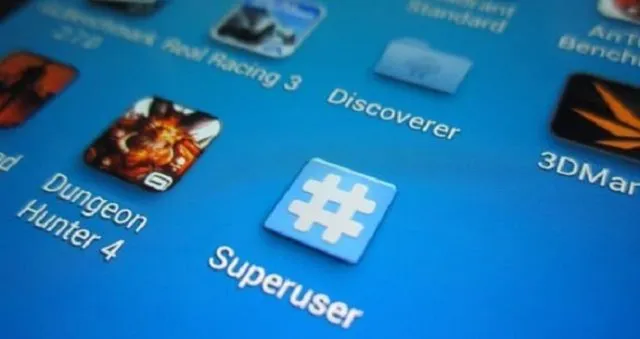
Есть приложения, которые нормально функционируют только при подтвержденных правах администратора. Но их активность может помешать снять блокировку экрана на смартфоне Самсунг. Поэтому сначала необходимо отключить все административные права. Для этого выполняют следующие процедуры:
- Раздел меню гаджета.
- Нажимают вкладку «Настройки» и там находят строку «Экран блокировки».
- Затем находят «Другие параметры» и кликают на строку «Администраторы устройств».
- На экране появятся все программы, у которых активные административные права. Напротив каждой программы есть ползунок. Для отключения прав необходимо их перетащить в положение Off.
Как правило, все ползунки работают и двигаются. Если же хоть один из них не активен, значит, на устройстве есть вирус. Тогда в первую очередь его удаляют с помощью мобильного антивирусника. После этого процедуру удаления прав администратора проводят повторно. Программу, на которой был обнаружен вирус, также удаляют.












